¿Qué es Adobe After Effects?
Adobe After Effects CC es una aplicación de software de efectos visuales digitales, gráficos en movimiento y composición desarrollada por Adobe Inc. Es una herramienta para el proceso de posproducción de cine, videojuegos y televisión. Adobe también ofrece el software de edición de vídeo Adobe Premiere Pro.
After Effects permite a los usuarios crear gráficos, texto y clips de vídeo para crear efectos. Incluye una amplia gama de herramientas y funciones, como incrustación, seguimiento, composición y rotoscopia, que permiten a los usuarios crear complejos efectos visuales y gráficos en movimiento. También admite plugins de terceros, que amplían aún más sus posibilidades.
¿Cómo utilizar Adobe After Effects?
He aquí una introducción para principiantes:
- Crear una nueva composición: Comience por crear una nueva composición seleccionando «Composición» > «Nueva composición» en la barra de menús. Ajusta la duración y el tamaño de la composición para que coincida con tu vídeo o animación.
- Importar medios: Importa tus archivos multimedia a After Effects seleccionando «Archivo» > «Importar» > «Archivo» en la barra de menús.
- Crear capas: En el panel de composición, crea nuevas capas seleccionando «Capa» > «Nueva» > «Capa» en la barra de menús.
- Añade efectos: After Effects incluye una amplia gama de efectos y plugins que se utilizan para mejorar tu vídeo o animación. Para añadir un efecto, seleccione la capa a la que desea aplicarlo y vaya al panel «Efectos y preajustes».
- Animar: After Effects dispone de potentes herramientas de animación. Utilice fotogramas clave para crear movimiento y animación para sus capas. Seleccione la capa que desea animar y utilice las propiedades «Transformar» para establecer fotogramas clave de posición, escala, rotación y otras propiedades.
- Vista previa: Previsualiza tu composición pulsando la barra espaciadora para reproducir o detener la reproducción.
- Exportar: Cuando hayas terminado de crear tu composición, expórtala seleccionando «Composición» > «Añadir a la cola de renderización» en la barra de menús. Establece la configuración de salida y haz clic en «Renderizar» para exportar tu vídeo o animación.
Para obtener información más detallada, consulte los tutoriales del sitio web de Adobe y los tutoriales de Adobe After Effects en Internet. También hay videotutoriales disponibles en distintas aplicaciones de redes sociales.
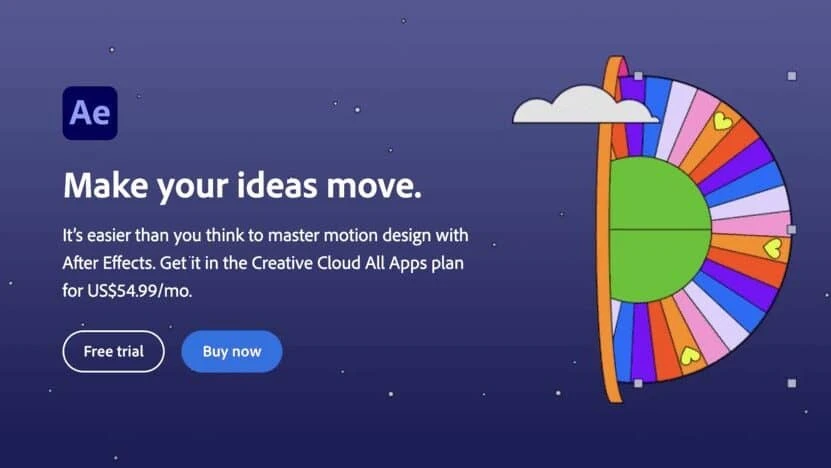
¿Cómo utilizar texto en Adobe After Effects?
- Haga clic con el botón derecho y elija Nuevo > Texto y se añadirá una capa de texto vacía.
- Es posible hacer lo mismo desde el menú de capas de aquí arriba e ir a Capa > Nueva > Texto (Control – Alt – Mayús – T).
- A partir de ahí, selecciona la Herramienta Tipo Horizontal, o lo que comúnmente se conoce como la herramienta de texto, y haz clic dentro de la composición para añadir algo de texto.
- Cuando haya terminado de introducir el texto, pulse Intro en el teclado numérico y saldrá del modo de introducción de texto.
¿Cómo añadir subtítulos en Adobe After Effects con la herramienta de texto horizontal?
Estos son los pasos para añadir subtítulos en Adobe After Effects con la herramienta Tipo Horizontal:
- Una vez que hayas importado tu vídeo a la Línea de tiempo, haz clic en la Herramienta de texto horizontal situada en la barra superior para añadir cualquier texto. Para los atajos de teclado, pulsa Ctrl+T (Windows) o Comando+H (MacOS) para obtenerlo al instante.
- Cree una nueva composición seleccionando «Composición» > «Nueva composición» en la barra de menús. Ajusta la duración y el tamaño de la composición para que coincida con tu vídeo o animación.
- Cree una nueva capa de texto seleccionando «Capa» > «Nueva» > «Texto» en la barra de menús.
- En el panel «Carácter», defina la fuente, el tamaño y el color del texto.
- Seleccione la «Herramienta tipográfica horizontal» en la barra de herramientas.
- Haga clic y arrastre en el panel Composición para crear un cuadro de texto. Esto creará una nueva capa con su texto dentro de la caja.
- Escriba el texto en el cuadro con la herramienta de texto horizontal.
- Utilice la herramienta de selección para personalizar la posición y el tamaño del cuadro de texto.
- Ajusta las propiedades del texto en el panel «Carácter» para cambiar la fuente, el tamaño, el color y otras opciones del texto, como los efectos de texto, y anima el texto.
- Utilice las propiedades «Transformar» para ajustar la posición, escala y rotación de su capa de texto.
- Previsualiza tu composición pulsando la barra espaciadora para reproducir o detener la reproducción.
- Exporte su composición seleccionando «Composición» > «Añadir a la cola de renderización» en la barra de menús. Establece la configuración de salida y haz clic en «Renderizar» para exportar tu vídeo o animación.
¿Cómo animar un texto?
- Preajustes de búsqueda de texto en el panel Efectos y preajustes.
- Explora plantillas y preajustes de animación con Adobe Bridge.
- Arrastre y suelte un preajuste del panel Efectos y preajustes directamente en una capa de texto para aplicarlo. El primer fotograma clave del preajuste se colocará en la ubicación del Indicador de tiempo actual (CTI).
- Deslice los fotogramas clave para cambiar el tiempo de la animación. Estire o aplaste varios fotogramas clave manteniendo pulsada la tecla Alt (Windows) u Opción (MacOS) y arrastrando el primer o el último fotograma clave con todos los fotogramas clave seleccionados.

